一、搭建
1、安装yum -y install mdadm
2、创建阵列
mdadm -Cv /dev/md5 -l 5 -n 2 /dev/sdb /dev/sdc /dev/sdd
或是
mdadm -Cv /dev/md5 --level=5 --raid-devices=3 /dev/sdb /dev/sdc /dev/sdd
参数详解:
-C 创建阵列
-l 指定raid级别 5
-v 显示细节
-x, --spare-devices=:指定初始阵列的富余device 数目
-n,--raid-devices=指定磁盘的个数2 后面接具体的磁盘编号
3、格式化阵列
mkfs.xfs /dev/md5
4、挂载
mount /dev/md5 /mnt
二、模拟故障并修复操作
mdadm --manage /dev/md9 --fail /dev/sdb 模拟损坏sdb盘
mdadm /dev/md0 -f /dev/sdc 模拟损坏sdc盘
mdadm /dev/md5 -a /dev/sdd 加入一块修复盘
mdadm /dev/md0 -r /dev/sdc 移除故障盘
三、扩容阵列
1、将这两块磁盘直接加入到raid阵列
mdadm /dev/md0 -add /dev/sdc1 先添加两个设备到阵列中
2、扩容
mdadm --grow /dev/md1 --raid-devices=8扩容阵列设备增加到8个
3、刷新pv
键入pvresize /dev/md1命令将剩余的空间全部可加参数指定再分配的空间大小分配给物理卷
4、刷新lv
lvresize –l +2G /dev/raid5vg/raid5lv
5、调整文件系统的大小
使用resize2fs /dev/raid5vg/raid5lv命令(可能提示你先运行e2fsck先进行检测),调整逻辑卷上文件系统大小;
四、其他阵列操作
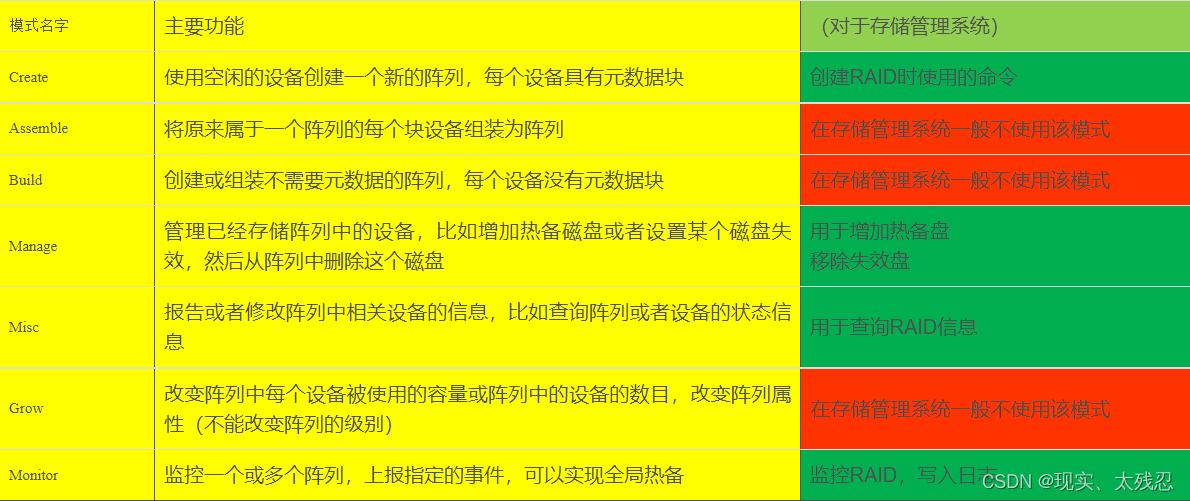
mdadm -D --scan>/etc/mdadm.conf 进行配置更新
mdadm -Q /dev/md5 简单查看/dev/md5磁盘阵列的详细信息
mdadm -D /dev/md5 查看/dev/md5磁盘阵列的详细信息
mdadm –stop /dev/md0 停止阵列
cat /proc/mdstat : 当前md(软RAID)的状态信息
/etc/mdadm.conf 配置文件
五、常见问题
如果挂载磁盘阵列,如md5时,提示mount: /dev/md5:不能读超级块。
则需要重新装载磁盘阵列(可能是由于新加了硬盘导致原来的盘符变动,我是这个原因)
1、先停掉原阵列: mdadm -S /dev/md5
2、重新装载阵列: mdadm --assemble /dev/md5 /dev/sdb /dev/sdc /dev/sdd /dev/sde --force (会自动识别到原来的主盘和热备盘)
3、检查阵列详情 :cat /proc/mdstat
4、重新挂载:mount /dev/md5 /mnt